硬盘装win7系统的办法
现在大家都使用硬盘装win7系统了,因为直接用硬盘装win7,解决了很多人没有用U盘、光盘的麻烦,硬盘安装的方法操作简单,即使是电脑小白也可以很好的使用硬盘安装的方法来安装win7系统,不信大家可以试试下面的硬盘怎么装win7系统的方法。
第一步是准备工作;
1.下载win7系统镜像和nt6 hdd installer。
2.下载驱动精灵万能网卡版,或者下载本机网卡的驱动,因为重装后可能系统不带驱动而不能上网。
3.如果C盘上有重要文件,请备份到其他盘或U盘,重装会删除C盘上所有数据。
4.新手建议记下C盘的大小,此步可忽略。
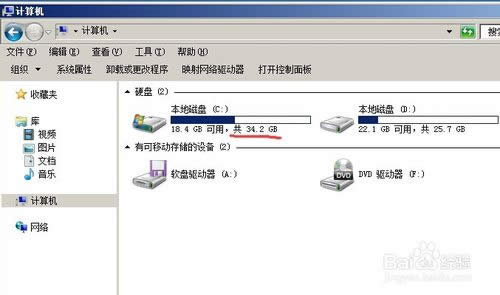
2重装步骤开始;把下载好的系统镜像和nt6 hdd installer放在C盘以外其他盘的根目录,D、E、F、G都行,注意必须是根目录,什么是根目录,就是打开D盘的第一个界面,不在任何文件夹里的。
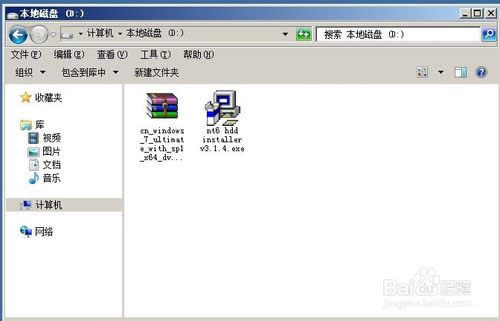
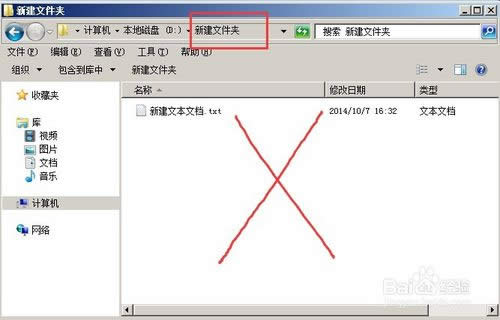
3解压系统镜像到当前目录。
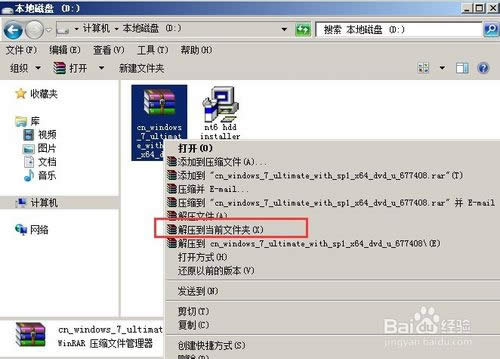
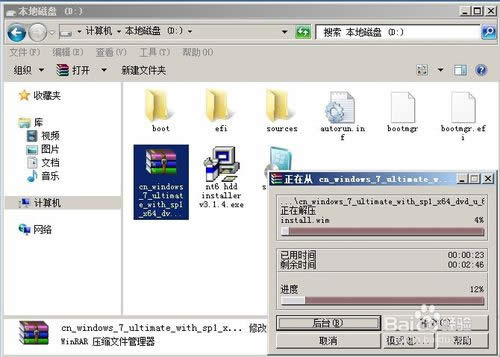
4运行nt6 hdd installer,很多人直接就运行setup.exe,其实是错误的。
选择【1.安装】,显示安装成功。
然后选择【2.重启】,重启后就可以开始重装系统了。
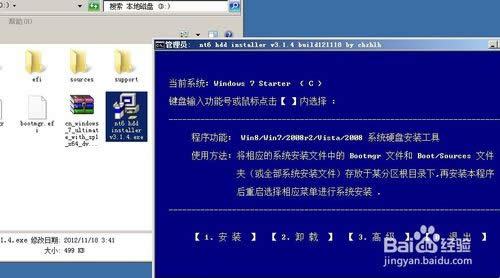
5重启后要出现这个界面,选择第二项【nt6 hdd installer mode 1】。

6来到系统安装界面,直接下一步。

7点击【现在安装】。

8勾选接受许可条款,继续下一步。
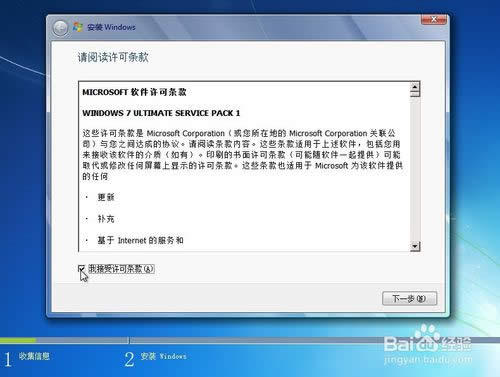
9选择自定义 点击【驱动器选项(高级)】
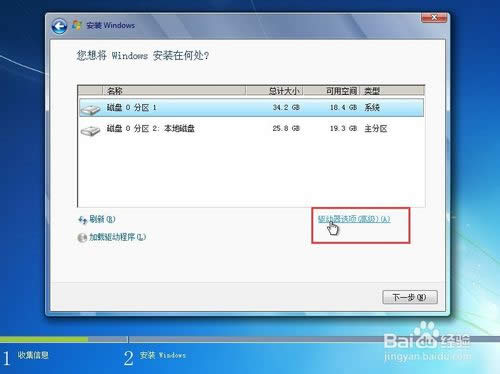
11选择C盘(我的C盘是34.2GB),格式化。
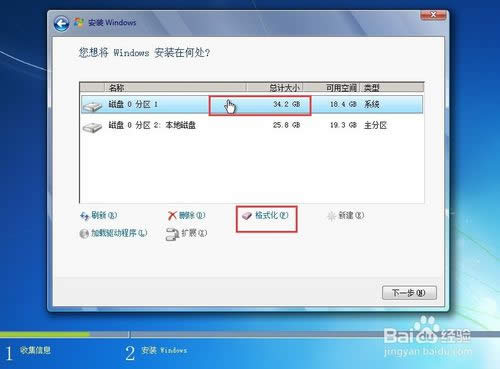
12弹出确认框,确定。
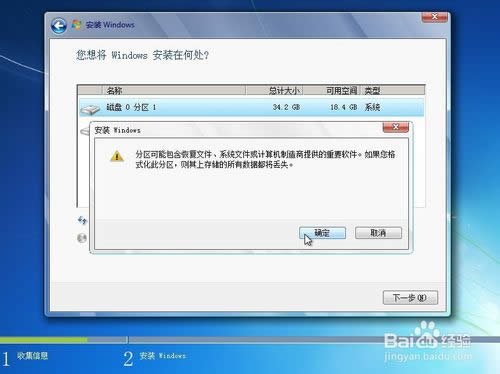
这时总计大小和可用空间一样大。选中,点下一步。
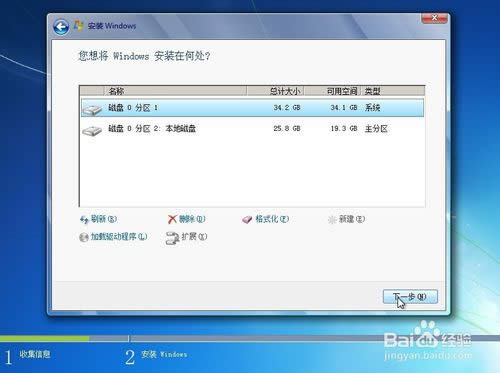
然后就是漫长的安装过程了。。。
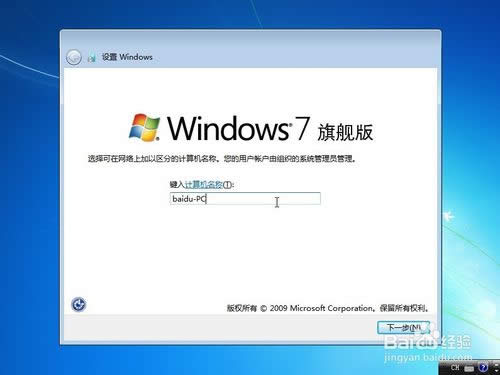
经过一段时间的安装,已经接近结束。写入计算机名。
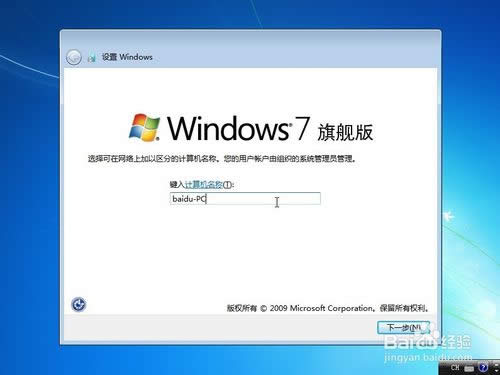
去掉勾选,跳过激活。
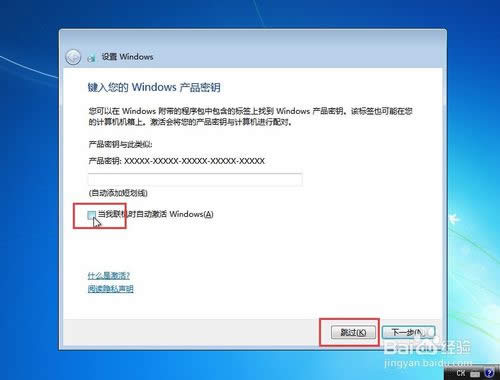
选择以后询问。
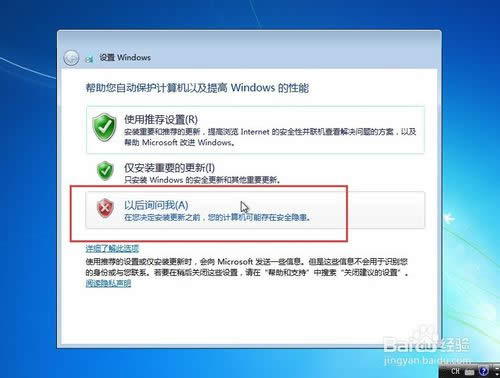
根据实际情况选择网络。
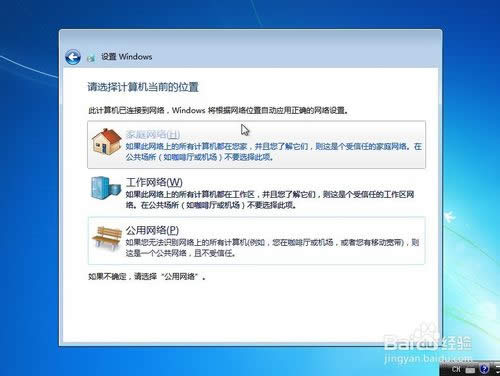
然后系统就进入桌面,安装系统就此完成。
由于是纯净的,没有其他图标,我们可以调用出来。在桌面空白处点右键——个性化。点击【更改桌面图标】,把“计算机”和“用户的文件”勾选,点击确定。
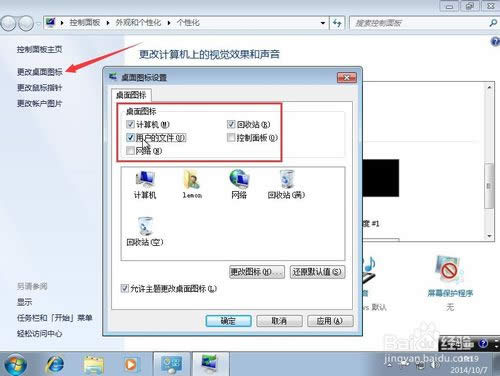
计算机图标就出来了。然后用驱动精灵安装驱动和常用软件就可以使用啦。
大家试过了小编的硬盘装win7的方法是不是觉得安装方法以后都不会太难了,因为硬盘安装系统的方法不用借助第三方的工具倒是省下了很多的步骤,节省了大家宝贵的时间。